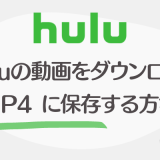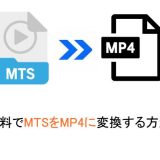高画質映像を誇るBlu-rayディスク。映画やドラマをコレクションするなら最適なメディアですが、その大容量ゆえに、保存や持ち運びに課題を感じている方も多いのではないでしょうか。
パソコンやスマホのストレージ容量は限られていますし、複数のBlu-rayディスクを管理するのも手間です。そこで注目したいのが、Blu-rayディスクの「縮小」または「リッピング」です。
この記事では、Blu-rayディスクの縮小(リッピングと圧縮)について、その必要性、方法、そしておすすめのソフトウェア5選を徹底解説します。 他サイトにはない詳細な情報と比較表で、最適なソフト選びをサポートします。
Part 1:Blu-rayディスクの縮小が必要な理由
Blu-rayディスクの縮小(リッピングと圧縮を含む)は、ディスクに記録された動画データを圧縮し、より小さなストレージ(容量の小さいBlu-rayディスク、ハードディスク、USBメモリなど)に収める作業です。
例えば、50GBを超える大容量のBlu-rayディスクの内容を、25GBのBD-25ディスク、あるいはさらに容量の小さいBD-9ディスクにコピーしたい場合、そのままでは不可能です。縮小ソフトを使うことで、元のBlu-rayディスクの内容を圧縮し、新しいディスクに収まるサイズに調整する必要があります。
単純な圧縮だけでなく、高画質を維持することが重要です。 画質を著しく損なうような圧縮は、せっかくのBlu-rayの高画質を台無しにしてしまいます。 そのため、高性能なBlu-ray圧縮・リッピングソフトを使うことが不可欠なのです。
Part 2:Blu-rayディスク圧縮ソフトを選ぶ際のポイント
数多くのBlu-ray圧縮ソフトが存在しますが、選ぶ際には以下のポイントに注目しましょう。
- 圧縮率:同じ画質を維持しつつ、どれだけ容量を削減できるかが重要です。高圧縮率のソフトを選ぶことで、より小さなディスクに収められます。
- 画質維持能力:圧縮によって画質が劣化するのは避けたいところです。高画質を維持できるアルゴリズムを採用したソフトを選びましょう。圧縮後の映像をプレビューできる機能があるソフトも便利です。
- ピーガード対応:市販のBlu-rayディスクにはコピーガードが掛かっている場合が多いです。コピーガードを解除できる機能があるか確認しましょう。
- 操作性:初心者でも簡単に操作できる直感的なインターフェースが理想的です。複雑な設定が必要なソフトは、使いこなすのに時間がかかります。
- 対応フォーマット:圧縮後のファイル形式も重要です。様々なデバイスで再生できる一般的なフォーマットに対応しているか確認しましょう。
- 速度:圧縮にかかる時間を短縮できる高速処理能力も重要なポイントです。
Part 3:おすすめBlu-rayリッピング&圧縮ソフト5選 徹底比較
それでは、厳選した5つのBlu-rayリッピング&圧縮ソフトを比較していきます。
1.Leawo Blu-rayコピー(一番おすすめ)
Leawo Blu-rayコピーは、、業界のスタンダードとして多くのユーザーに愛用されているBlu-rayコピーソフトウェアです。このソフトは、DVDとBlu-rayの両方に対応しており、ユーザーが選択した形式(ディスク、ディスクフォルダー、ISOイメージ)でデータをバックアップすることができます。特に、BD50からBD25への圧縮にも優れた性能を発揮します。
その最大の特徴は、他製品を圧倒する高速処理能力。高度なハードウェアアクセラレーション技術により、BD-50からBD-25への圧縮を驚くべき速度で実行します。
単なる高速化だけでなく、高画質維持にも力を入れており、圧縮による画質劣化を最小限に抑える独自のアルゴリズムを採用しています。3D効果を維持したままコピー・圧縮できるため、3D Blu-rayディスクのバックアップにも最適です。
ディスク、フォルダ、ISOイメージの3つの出力形式に対応し、ユーザーのニーズに柔軟に対応。さらに、コピー前にプレビュー機能で内容を確認できるため、不要な部分を事前に削除して圧縮率を高めることも可能です。直感的なインターフェースも魅力で、初心者でも容易に操作できます。
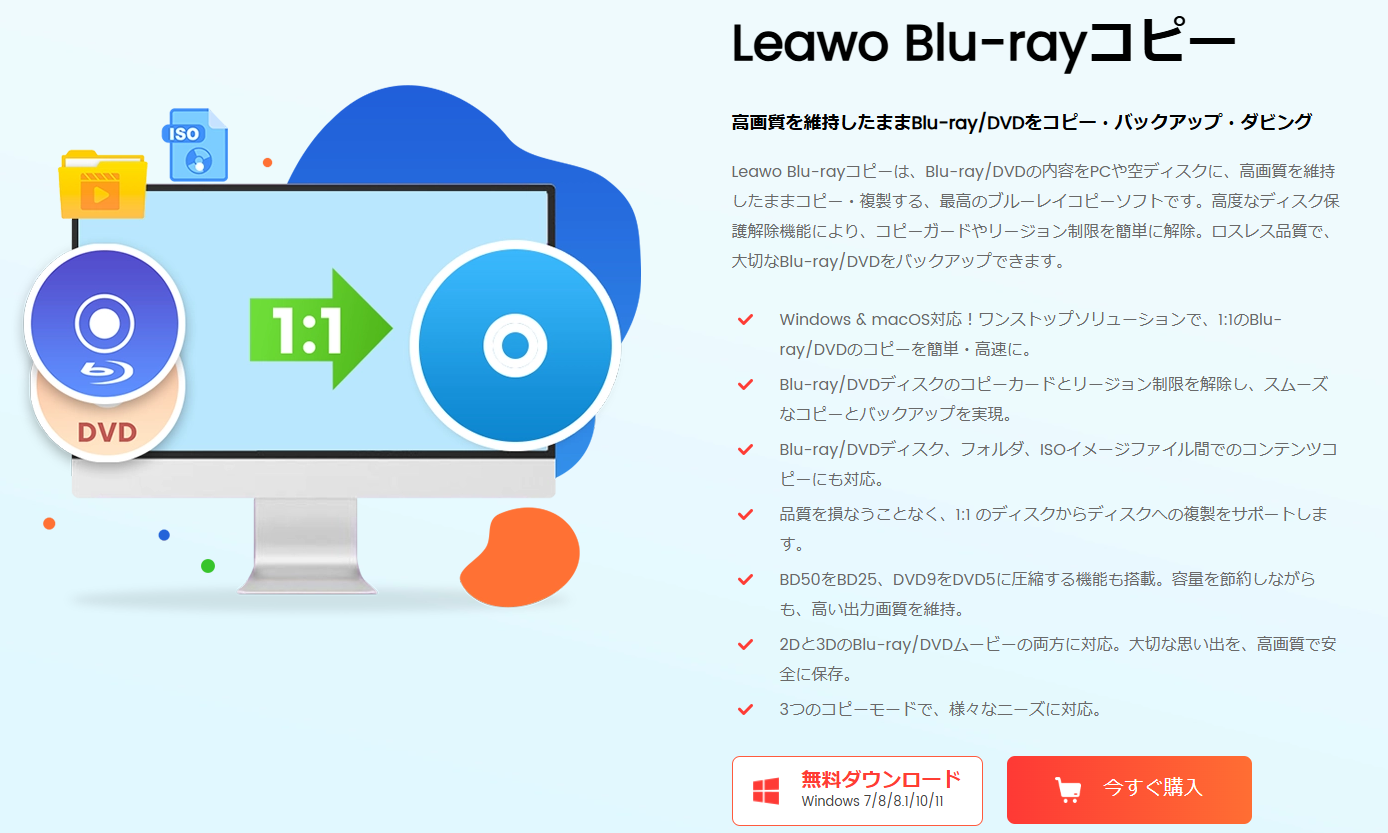
- 高速処理: 高度なハードウェアアクセラレーション技術により、他製品を凌駕する6倍速の転送速度を実現。時間節約に大きく貢献します。
- 高画質維持: 圧縮時の画質劣化を最小限に抑え、高精細な映像を維持します。
- 多様な出力形式: ディスク、ディスクフォルダ、ISOイメージの3つの出力形式に対応。用途に合わせて柔軟に選択可能です。
- コピーカード解除:最新のコピーガードに対応し、保護されたディスクを簡単にリッピング・圧縮できます。
- プレビュー機能: コピー前にディスクの内容をプレビューできるため、不要な部分を事前に確認できます。
- 直感的なインターフェース: 初心者でも容易に操作できる洗練されたUIを採用。
- 無料トライアル版があり、すべての製品機能が体験可能ですが、5分間のブルーレイ内容をリッピングするという制限があります。無料版で機能が不足する場合、有料版へのアップグレードが可能です。
- ブルーレイ動画編集に関する高度な編集機能は限られています。
関連記事:
 Leawo Blu-rayコピーの評判・安全性・使い方を徹底解説!コピーできない時の対処法も
Leawo Blu-rayコピーの評判・安全性・使い方を徹底解説!コピーできない時の対処法も
2.AnyMP4 Blu-ray Copy
AnyMP4 Blu-ray Copyは、無料版と有料版を提供する柔軟性の高いソフトです。無料版では、BD-50をBD-25に圧縮する機能や、1:1クローン作成機能を利用できます。時間制限やコピー回数制限がないため、個人利用であれば十分な機能を提供します。しかし、無料版で圧縮したブルーレイ動画には、ソフトウェアブランドのウォーターマークが挿入される場合があります。
有料版では、さらに高度な機能やサポートが提供され、より快適な作業環境が期待できます。フルディスクコピー、メインムービーのみのコピーなど、複数のモードから選択できる点も利点です。
しかし、無料版は機能が限定的であり、高度な機能や安定した動作を求める場合は有料版へのアップグレードが現実的です。コピーガード対応にも制限がある可能性があり、全てのディスクに対応するとは限りません。
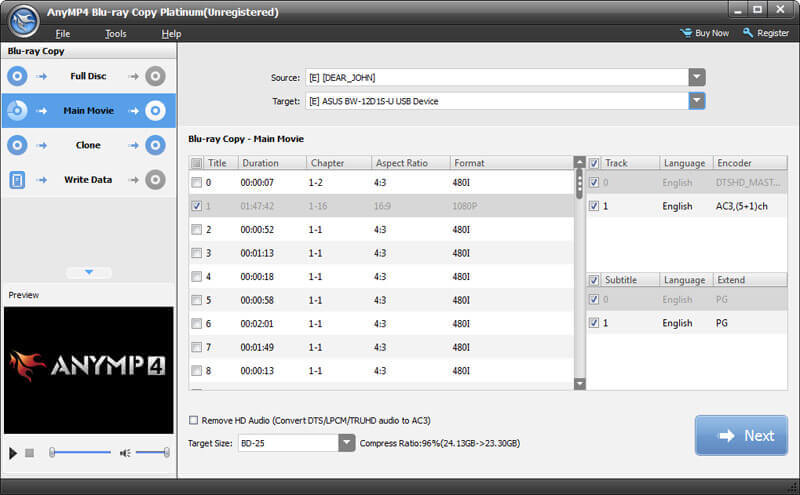
- 無制限なコピー:時間やコピー回数に制限がなく、自由に使用できます。
- ユーザーフレンドリー:シンプルで直感的なインターフェースを持ち、初心者でもすぐに操作可能。
- 複数のコピーオプション:完全なディスクコピーやメインムービーのみのコピーが選択でき、ユーザーのニーズに応じた柔軟な対応が可能です。
- 無料版は機能が限定的。無料版で機能が不足するか、制限された機能に不満を感じる場合も。
- コピーガード対応に制限がある場合あり、出力形式が一部制限されることがあります。
- 無料版では、ソフトウェアブランドのウォーターマークが挿入される場合があります。
3.DVDFab ブルーレイコピー
DVDFabは、長年ディスク関連ソフトウェア業界で高い評価を得ているブランドです。DVDFab ブルーレイコピーはその信頼性を継承し、安定した動作と高画質維持を実現しています。BD-50からBD-25への圧縮を約15分という驚異的な速度で完了させる高速処理能力も魅力です。様々なメディアプレイヤーで再生可能な出力形式に対応しているため、再生環境を選ばずに視聴できます。
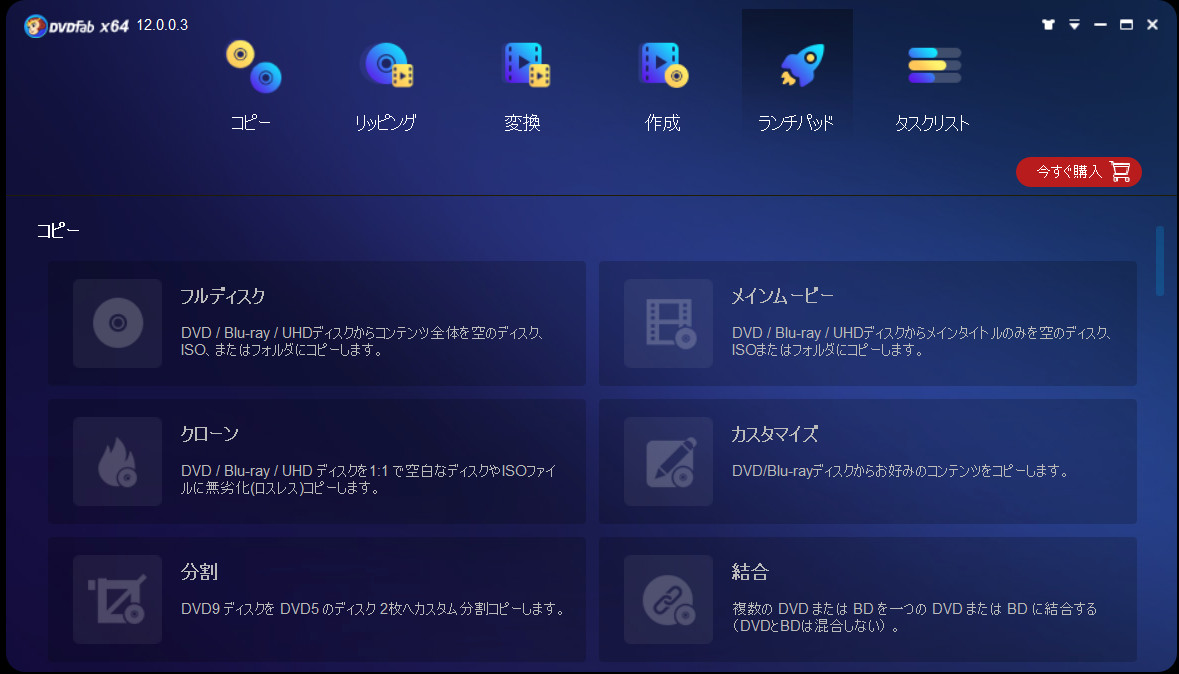
- 高速処理: BD-50→BD-25への圧縮を約15分で完了。
- 高画質維持: 3D効果を含む高画質を維持したままコピー・圧縮が可能です。
- 様々なBlu-rayディスクに対応: BD-50など、様々なタイプのBlu-rayディスクに対応。
- 様々なメディアプレイヤーでの再生: 圧縮後のBD-25も、多くのメディアプレイヤーで再生できます。
- 価格が高い。1年ライセンスでも9660円にかかる。
- DVDのコピー・圧縮・リッピングンに対応できない。DVDに対応するには、別の製品を追加購入する必要がある。
関連記事:
 【最新】DVDFab無料版の制限は?購入は危険?DVDFabの購入について解説!
【最新】DVDFab無料版の制限は?購入は危険?DVDFabの購入について解説!
4.Blue-Cloner
Blue-Clonerは、信頼性の高いBlu-rayコピーソフトであり、最新のバージョンであるBlue-Cloner 2025は、さらなる性能向上を実現しています。このソフトは、特にデータ読み取り能力が向上しており、ユーザーは簡単にBlu-rayディスクをコピーできます。初心者向けのシンプルな操作性と、上級者向けの高度な機能を両立させたソフトです。
ExpressモードではワンクリックでBlu-rayディスクのコピーや圧縮が完了し、初心者でも簡単に操作できます。一方、Expertモードでは、ISOイメージファイルへの保存や、より詳細な設定が可能で、上級者も満足できる機能を提供します。高速処理能力と、AACS、BD+、UOPsなどのコピーガードバイパス機能も備えています。
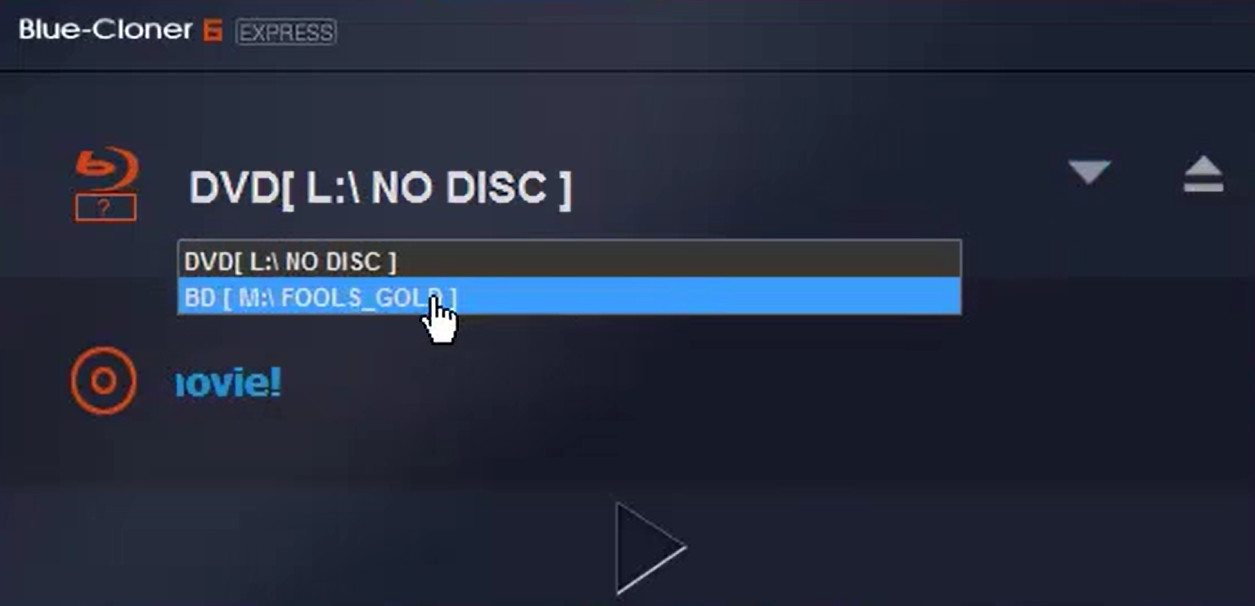
- Express モードとExpert モード:初心者向けの簡単なコピーができるモードと、詳細な設定が可能なエキスパートモードを搭載。
- 多様なコピーオプション:片面・両面ディスクに対応し、さまざまな形式にコピー可能。
- 保護解除機能:AACS、BD+、UOPsなどのコピーガードを回避する能力を持つ。
- 無料版は機能が制限されている。製品版の価格が高い。
- Expertモードは熟練者向け、初期設定に若干の手間がかかることがあり、初心者にはやや複雑に感じる可能性があります。
5.BD Rebuilder
BD Rebuilderは、Blu-rayディスクを圧縮するための専用ソフトで、特にユーザーが不要な映像や音声を削除できる機能に特化しています。音声トラックや字幕などを削除することで、ファイルサイズを大幅に削減できます。MP4やMKVなど、様々な出力フォーマットに対応しており、様々なデバイスで再生可能です。複数のDVDを1枚のディスクに結合する機能や、3D効果の維持にも対応しています。しかし、コピーガードに対応していないため、保護されたディスクを扱うには、別途コピーガード解除ソフトが必要になります。
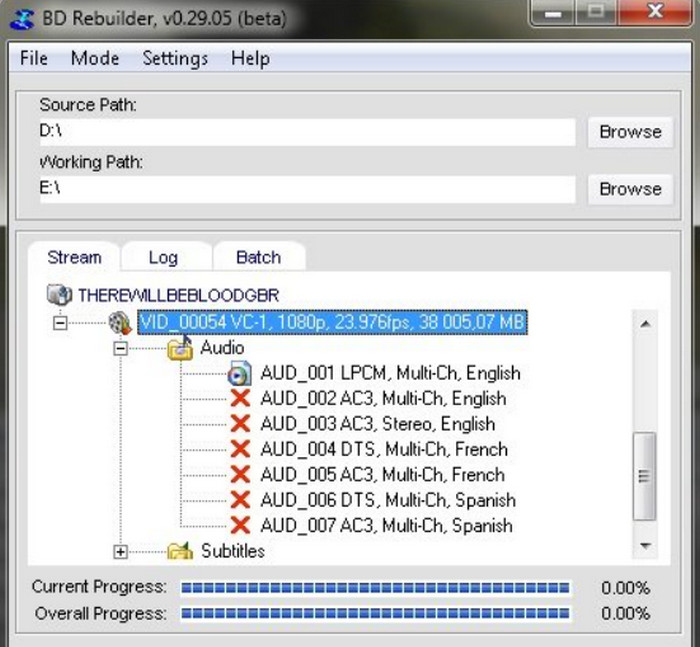
- 不要な素材の削除: 不要な音声トラックや映像部分を削除して、ファイルサイズを削減。
- 多様な出力フォーマット: MP4、MKVなど一般的なビデオフォーマットへの変換に対応。
- 複数のDVDの結合: 複数のDVDを1枚のディスクに結合できます。
- 3D効果のサポート: 3D効果を維持したままコピー・圧縮が可能です。
- 分刻みの作業が必要で、全体の流れは少々複雑。
- コピーガードに対応していないため、保護されたディスクには別途解除ツールが必要。
Part 4:【比較表】TOP 5 Blu-ray圧縮ソフト徹底比較
ここでは、5つのBlu-ray圧縮ソフトを比較検討するための表を作成します。各ソフトの機能、価格、速度などを一覧で比較することで、最適なソフト選びを支援します。
| ソフトウェア名 | Leawo Blu-rayコピー | AnyMP4 Blu-ray Copy | DVDFab ブルーレイコピー | Blue-Cloner | BD Rebuilder |
| 対応OS | Windows/Mac | Windows | Windows/Mac | Windows | Windows |
| 対応入力形式 | BD-50, BD-25, Blu-rayフォルダ, Blu-ray ISOイメージ, DVD-9, DVD-5, DVDフォルダ, DVD ISOイメージ | Blu-rayフォルダ, Blu-ray ISOファイル, Blu-rayディスク | Blu-rayビデオディスク, Blu-rayフォルダ, Blu-ray ISOイメージファイル | BD-50, BD-25, BD-R/RE, Blu-ray ISOイメージファイル, Blu-rayフォルダ | BD-50, BD-25, Blu-ray ISOイメージファイル, Blu-rayフォルダ |
| 対応出力形式 | BD-50, BD-25, Blu-rayフォルダ, Blu-ray ISOイメージ, DVD-9, DVD-5, DVDフォルダ, DVD ISOイメージ | Blu-rayフォルダ, Blu-ray ISOファイル, Blu-rayディスク | Blu-rayビデオディスク, Blu-rayフォルダ, Blu-ray ISOイメージファイル | BD-50, BD-25, BD-R/RE, Blu-ray ISOイメージファイル, Blu-rayフォルダ | BD-50, BD-25, Blu-ray ISOイメージファイル, Blu-rayフォルダ |
| コピーモード | フルムービー, メインムービー, カスタムモード, クローン/書き込み, マージ | フルディスク, メインムービー, クローン, データ書き込み | フルディスク, メインムービー, クローン/書き込み, マージ | フルムービー, ムービーのみ, 分割モード, カスタムモード | メインムービーバックアップ, フルバックアップ, カスタム圧縮 |
| コピーガード解除 | |||||
| 圧縮率 | |||||
| 画質維持能力 | |||||
| 処理速度 | |||||
| 操作性 | |||||
| 価格 | 5550円/年間 8144円/永続 | 69.95ドル/永続 | 9660円/年間 13800円/永続 | $59.99/年 | 無料 |
| メリット | 高速処理、高画質維持、直感的な操作性、ディスク/フォルダ/ISOイメージに対応。BD50→BD25、DVD9→DVD5への圧縮も可能。 | 無料/有料無料版で基本機能利用可能。BD-50→BD-25圧縮に対応。複数のコピーモードを選択可能。 | 高速処理、高画質維持、3D効果維持、BD-50→BD-25への圧縮も容易。様々なメディアプレイヤーで再生可能。 | 高速処理、強力なデータ読み込み能力、AACS、BD+、UOPsなどの保護をバイパス可能。ExpressモードとExpertモードを用意。 | 不要な素材削除機能、複数のDVD結合機能、3D効果対応。MP4、MKVなどへの変換が可能。 |
| デメリット | ルーレイ動画編集に関する高度な編集機能は限られている。 | 無料版は機能制限あり。コピーガード対応に制限がある場合あり。 | 価格が高い。 初心者にはやや複雑に感じる可能性あり。 | 価格が高い。機能が豊富で、初心者にアンフレンドリー。Expertモードは熟練者向け、初期設定に若干の手間がかかる。 | コピーガード対応なし。保護されたディスクには別途解除ツールが必要。 |
Part 5:Leawo Blu-rayコピーを使ってブルーレイを圧縮する手順
ここでは、Leawo Blu-rayコピーを使用して、BD-50からBD-25に圧縮する具体的な手順を詳しく解説します。このプロセスを通じて、ストレージを効率的に利用し、お気に入りのBlu-rayコンテンツを簡単に保存することができます。
まず、Leawo Blu-rayコピーを公式ウェブサイトからダウンロードします。
公式ウェブサイト以外からのダウンロードは、マルウェア感染のリスクを伴うため、絶対に避けてください。
ダウンロードしたインストーラーを実行し、画面の指示に従ってソフトウェアをインストールします。 インストールが完了したら、ソフトウェアを起動します。
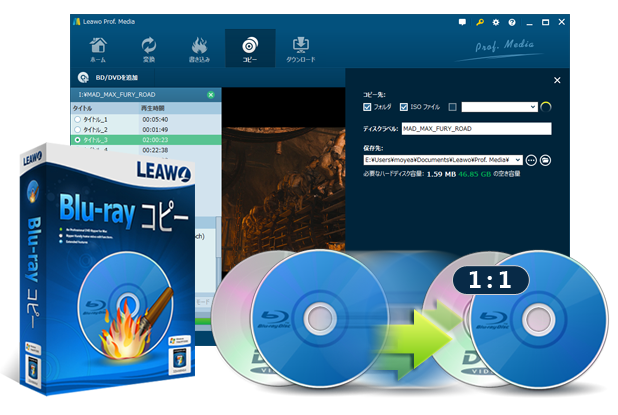
☉高画質出力:元の映像品質を損なうことなく、圧縮した映像を高画質で保存。
☉6倍速の高速:最新のハードウェアアクセラレーション技術により、他のソフトに比べて圧倒的に速い圧縮速度。
☉直感的なインターフェース:複雑な設定が不要なため、初心者でも簡単に操作。
☉プレビュー機能:ダウンロード前に動画をプレビューでき、必要なコンテンツを選択できる。
☉多様な出力形式: ディスク、ディスクフォルダ、ISOイメージの3つの出力形式に対応。
Leawo Blu-rayコピーが起動したら、「コピー」モジュールを選択します。
次に、BD-50ディスクを光学ドライブに挿入します。
ソフトウェアのメインインターフェースで、「UHD/Blu-ray/DVDを追加」ボタンをクリックし、ディスクを読み込みます。
読み込み方法は、「ディスクを追加」、「フォルダを追加」、「ISOファイルを追加」の3種類から選択できます。ディスクの状態や好みに合わせて適切な方法を選択してください。
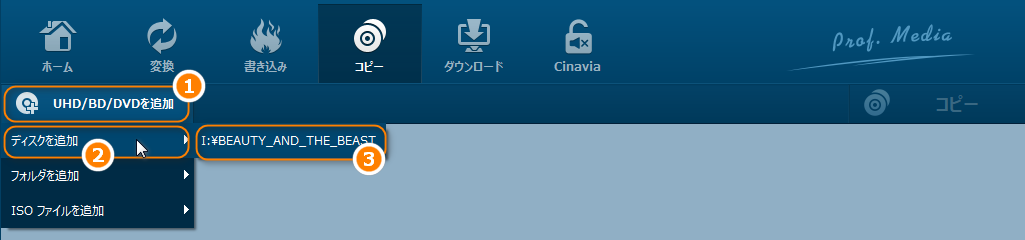
ディスクを読み込んだら、いよいよ圧縮設定です。 左側のパネルで、以下の設定を行います。
- コピーモード:BD-50をBD-25に圧縮するためには、「メインムービー」モードを選択するのが一般的です。このモードは、映画のメインコンテンツのみをコピーするため、容量を大幅に削減できます。 他のモード(フルムービーなど)を選択すると、容量が削減されない、もしくは期待したほど削減されない可能性があります。
- 出力ディスクの種類:出力形式を「BD-25」に設定します。 これは、最終的な出力ディスクの容量を指定する設定です。
- 字幕と音声トラックの選択:必要に応じて、字幕と音声トラックを選択・削除します。 不要な言語の字幕や音声トラックを削除することで、さらに容量を削減できます。
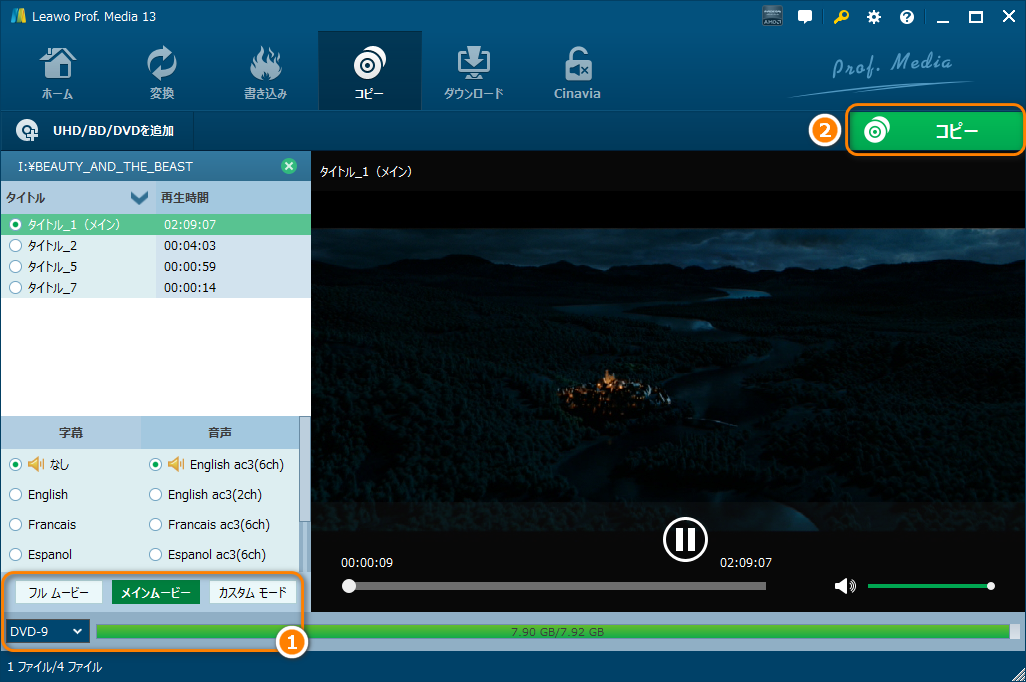
設定が完了したら、「コピー」ボタンをクリックします。 ここで、以下の項目を設定します。
- コピー先:2台の光学ドライブをお持ちの場合は、BD-25ディスクを挿入し、コピー先として指定できます。1台のドライブしかない場合は、ISOイメージファイルとして出力するか、外部ハードドライブなどに保存する必要があります。
- ディスクラベル:出力ディスクの名前を設定します。 分かりやすい名前を付けることをお勧めします。
- 保存先:ISOイメージファイルとして出力する場合は、保存先フォルダを指定します。
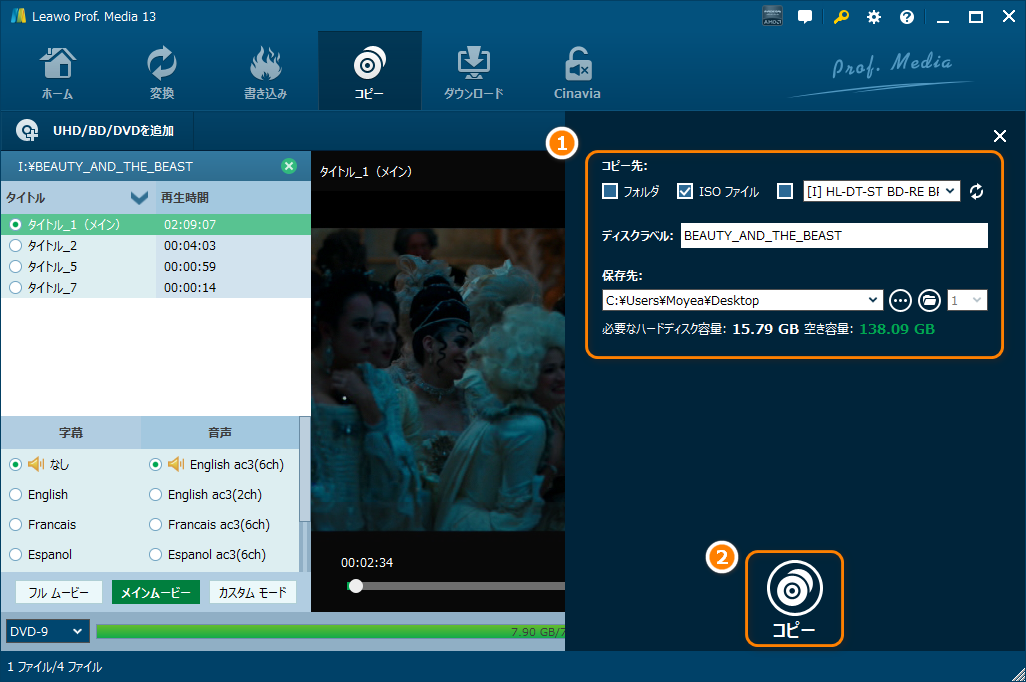
すべての設定が完了したら、もう一度「コピー」ボタンをクリックします。 これで、Blu-rayディスクの圧縮処理が開始されます。処理時間は、ディスクのサイズやパソコンの性能によって異なります。処理中は、パソコンの負荷が高くなる場合がありますので、他の作業は避けることをお勧めします。
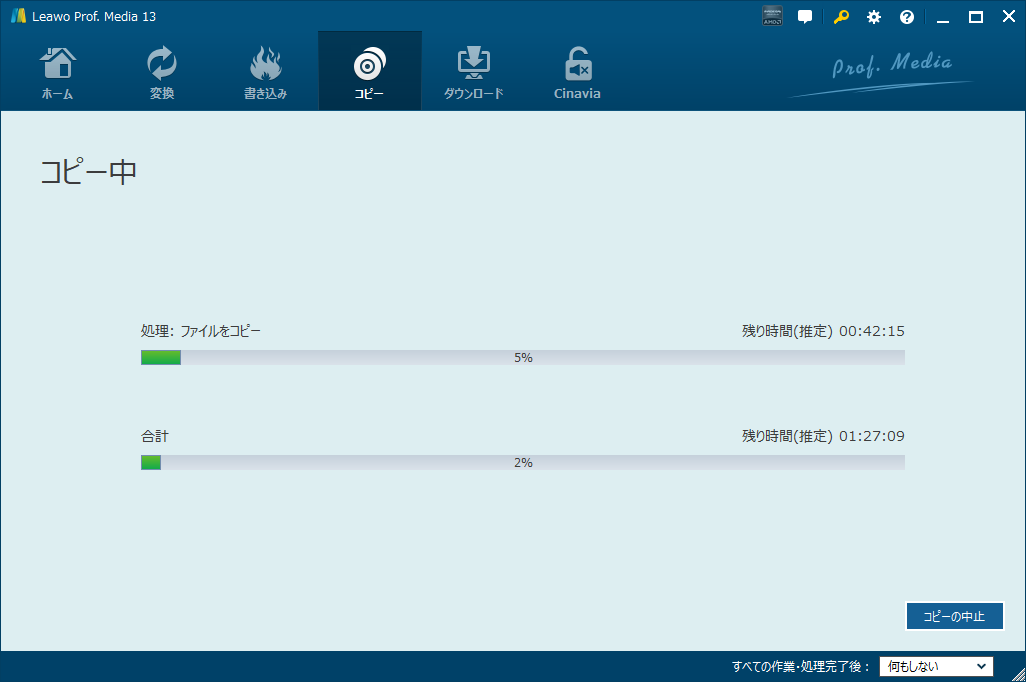
圧縮処理が完了したら、出力されたBD-25ディスク(またはISOイメージファイル)を確認します。問題なく再生できることを確認してください。
レンタルしたBlu-rayディスクや購入したBlu-rayディスクであっても、コピーガードのかかったBlu-rayディスクを圧縮したい場合、使用するソフトウェアがコピーガードを解除できる機能を持っている必要があります。
Leawo Blu-rayコピーは、コピーガードを解除できる機能を備えており、最新の保護技術にも対応しているため、コピーガードの心配を軽減できます。ただし、必ず著作権法を遵守した範囲内で利用してください。
まとめ
この記事では、最適なBlu-rayリッピング&圧縮ソフト5選を厳選、それぞれのソフトの特徴、メリット・デメリットを詳細に比較し、Leawo Blu-rayコピーを用いた具体的なブルーレイ圧縮する手順を解説しました。
Blu-rayディスクの容量縮小は、単なるストレージ容量の節約やデータ転送時間の短縮以上のメリットをもたらします。例えば、大容量のBlu-rayコレクションを管理する際の効率化、バックアップデータの保存容量の最適化、そしてモバイルデバイスへのデータ転送の容易化など、様々な場面で利便性を向上させることが期待できます。
しかし、容量縮小に伴う画質の低下や、コピーガードの問題など、考慮すべき点も存在します。この記事で紹介したLeawo Blu-rayコピー以外にも、様々なソフトウェアが存在し、それぞれに特徴があります。最適なソフトウェアを選択するには、自身のニーズ(必要な機能、許容できる画質の低下、予算など)を明確に把握し、複数のソフトウェアを比較検討することが重要です。
今後、Blu-rayディスクの技術革新やストレージ技術の発展に伴い、容量縮小技術も進化していくでしょう。より高効率で、高画質を維持したまま容量を削減できる技術が登場することが期待されます。本記事が、Blu-rayディスクの管理における課題解決の一助となり、皆様のデジタルライフの向上に貢献できれば幸いです。 最後に改めて強調しますが、全ての操作は著作権法を遵守した範囲内で行ってください。